منوی سایت
جدیدترین دانلودها
- نرم افزار اشتراک گذاری اطلاعات ژندر (برای اندروید) - Xodo PDF Pro 9.1.0 Android
- نرم افزار بهینه سازی و افزایش سرعت کامپیوتر (برای ویندوز) - CCleaner Technician 6.23.11010 Windows
- مرورگر سریع واترفاکس (برای ویندوز) - Waterfox G6.0.12 Windows
- درایور کارت گرافیک nVIDIA GeForce برای تمام نسخه های ویندوز - nVIDIA GeForce Driver 552.22 Windows
- مرورگر گوگل کروم (برای ویندوز) - Google Chrome 124.0.6367.61 Windows
- نرم افزاراشتراک گذاری اطلاعات ژندر (برای اندروید) - Xender 14.1.0 Android
- نرم افزار تاکسی اینترنتی تپسی (برای اندروید) - TAP30 5.21.6 Android
- کیبورد حرفه ای (برای اندروید) - SwiftKey 9.10.34.22 Android
- بازی کلش آف کلنز (برای اندروید) - Clash of Clans 16.253.13 Android
- همراه بانک ملی ایران بام (برای اندروید) - Bank Meli Bam 4.9.1.308 Android
MP3
تازه های این بخش :
آموزش استخراج صدا از ویدیو در سیستم عامل ویندوز و اندروید

ممکن است برای شما نیز اتفاق افتاده باشد که بخواهید تنها از بخش صوتی یک فایل ویدیویی استفاده نمایید. برای مثال ممکن است در حال استفاده از یک برنامه آموزش زبان باشید، در این حالت می توانید با استخراج فایل صوتی برنامه، با حجم بسیار کمتری فایل مورد نظر خود را همیشه به همراه داشته باشید.
نرم افزارهای بسیار زیادی در این زمینه طراحی و تولید شده اند. در برخی از برنامه ها امکان دریافت نسخه MP3 فایل صوتی نیز وجود دارد. از مزایای نسخه MP3 نسبت به سایر فرمت ها می توان به کیفیت بالاتر قابل استفاده بودن آن در تمامی پلتفرم ها اشاره نمود.
در این مقاله می خواهیم به بررسی روش های استخراج فایل های صوتی از یک ویدیو در سیستم عامل های اندروید و ویندوز بپردازیم. با سرزمین دانلود همراه باشید.
آموزش استخراج صدا از ویدیو در سیستم عامل ویندوز
به منظور انجام اینکار، ابتدا باید نرم افزار VLC Media Player را دریافت نمایید. برای دانلود آخرین ورژن این برنامه می توانید از طریق این لینک استفاده نمایید. در ادامه به صورت زیر عمل می کنیم:
1. ابتدا وارد برنامه VLC شده و از منوی بالای نرم افزار بر روی گزینه Media کلیک نمایید. در منوی باز شده گزینه Convert / Save را انتخاب کنید.
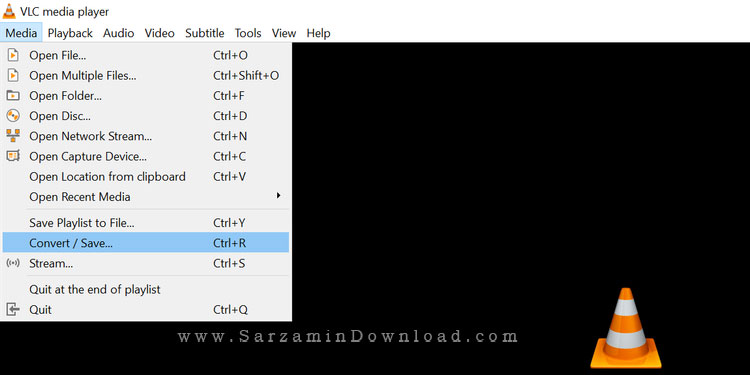
2. در پنجره باز شده، بر روی گزینه Add کلیک کرده و فایل ویدیویی مورد نظر خود را انتخاب نمایید.
3. در ادامه فرمت فایل صوتی را بر روی Audio – MP3 قرار دهید. در این بخش فرمت های دیگری نیز قرار داده شده است که در صورت نیاز می توانید از آنها نیز استفاده نمایید.
4. در ادامه و از طریق گزینه Destination file، محل ذخیره فایل صوتی را انتخاب نمایید. در صورتی که از فرمت MP3 استفاده می کنید، حتما عبارت mp3. را در انتهای فایل خود قرار دهید.
5. در نهایت با کلیک بر روی گزینه Start فرآیند استخراج آغاز خواهد شد.

آموزش استخراج صدا از ویدیو در سیستم عامل مک
فرآیند استخراج صدا از ویدیو در سیستم عامل مک بسیار ساده می باشد. در واقع با استفاده از نرم افزار QuickTime و چند کلیک ساده می توانید این کار را انجام دهید. به منظور انجام اینکار، به صورت زیر عمل می کنیم:
1. ابتدا ویدیو مورد نظر را با استفاده از نرم افزار QuickTime Player اجرا نمایید.
2. در ادامه از طریق منوی بالای نرم افزار بر روی گزینه File کلیک کرده و گزینه Export As را انتخاب نمایید. در نهایت بر روی Audio Only کلیک کنید.

آموزش استخراج صدا از ویدیو در سیستم عامل اندروید
نرم افزارهای بسیار زیادی به منظور استخراج فایل صوتی از یک ویدیو در سیستم عامل اندروید وجود دارد. در این مقاله، ما از نرم افزار رایگان و محبوب Video to MP3 Converter استفاده می کنیم. برای دریافت این نرم افزار می توانید از طریق این لینک اقدام نمایید. در ادامه به صورت زیر عمل می کنیم:
1. ابتدا وارد نرم افزار شده و گزینه Video to Audio را انتخاب نمایید.
2. در ادامه ویدیو مورد نظر خود را انتخاب کرده و دسترسی های لازم برای فراخوانی ویدیو را به نرم افزار اعطا نمایید.
3. در ادامه می توانید فرمت و Bit rate خروجی مورد نظر خود را به شکل دلخواهد تغییر دهید. در نهایت با انتخاب گزینه Convert، عملیات استخراج شروع خواهد شد.

در این مقاله به بررسی روش استخراج صدا از یک فایل ویدیویی پرداختیم. در صورت نیاز به راهنمایی بیشتر در خصوص این مقاله می توانید سوالات و نظرات خود را از طریق فرم زیر با ما در میان بگذارید.
این مطلب مربوط به موضوع MP3 میباشد.
آموزش تبدیل فرمت صوتی WAV به MP3
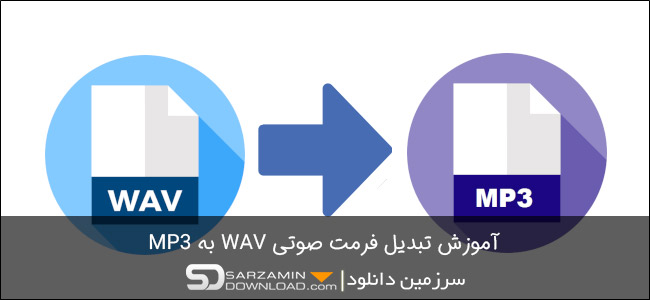
WAV یا Waveform Audio File یکی از فرمت های رایج صوتی می باشد که توسط شرکت مایکروسافت با همکاری IBM طراحی و توسعه داده شده است. از ویژگی های این فرمت می توان به Uncompressed یا بدون فشرده سازی بودن آن اشاره نمود که به همین دلیل، کیفیت و حجم اصلی فایل صوتی ذخیره شده با این فرمت بسیار بالا می باشد.
حجم یک دقیقه از یک فایل موسیقی ذخیره شده در فرمت WAV حدود 10 مگابایت می باشد. از این جهت استفاده از این فرمت در میان کاربران از محبوبیت کمتری نسبت به فرمت MP3 برخوردار می باشد. فرمت های فشرده شده مانند MP3 یا OGG، این امکان را برای کاربر فراهم می سازند که با حجم بسیار کمتری نسبت به فرمت WAV، بتوانند از فایل های صوتی خود را با کیفیت نسبتا بالایی استفاده نمایند.
خوشبختانه امکان تبدیل فرمت WAV به MP3 در سیستم عامل ویندوز و با استفاده از نرم افزارهای جانبی قابل انجام می باشد. در این مقاله می خواهیم به بررسی روش تبدیل فرمت WAV به MP3 بپردازیم. با سرزمین دانلود همراه باشید.
چرا باید فرمت WAV را به MP3 تبدیل کنیم؟
با وجود اینکه فرمت WAV بسیار قدیمی تر از MP3 می باشد، امروزه استفاده از فرمت MP3 از محبوبیت بیشتری در میان کاربران برخوردار می باشد. از مزایای فرمت MP3 نسبت به WAV می توان به موارد زیر اشاره نمود:
1. فایل هایی با فرمت WAV حجم بسیار بیشتری نسبت به MP3 اشغال می کنند. همانطور که در ابتدای مقاله گفته شد، حجم یک دقیقه از فایل WAV حدود 10 مگابایت می باشد.
2. ایجاد تغییرات در فایل های MP3 راحت تر از WAV می باشد. به دلیل ماهیت فرمت MP3، امکان ویرایش و ادیت صدا در این فرمت بسیار آسانتر از فرمت WAV می باشد.
3. اشتراک گذاری فرمت MP3 آسانتر است. در واقع ممکن است برخی از دستگاه های هوشمند از فرمت WAV پشتیبانی نکنند. این درحالی است که فرمت MP3 توسط اکثر دستگاه ها و تلفن های هوشمند پشتیبانی می شود.
حال که با مزایای تبدیل فرمت WAV به MP3 آشنا شدیم، در ادامه می خواهیم به بررسی روش های تبدیل فرمت WAV به MP3 در سیستم عامل ویندوز بپردازیم. با ما همراه باشید.
یکی از سریع ترین روش های تبدیل فرمت WAV به MP3 استفاده از نرم افزار VLC Media Player می باشد. VLC Media Player یکی از نرم افزارهای اجرای فرمت های صوتی و تصویری بوده که در میان کاربران ویندوزی از محبوبیت بالایی برخوردار می باشد. با استفاده از این برنامه می توانید انواع داده های صوتی و تصویری مورد نظر خود را در محیطی بسیار تعاملی اجرا نمایید.
از دیگر ویژگی های این نرم افزار، امکان تبدیل فرمت های صوتی به یکدیگر می باشد. به منظور تبدیل فرمت WAV به MP3 با استفاده از VLC Media Player به صورت زیر عمل می کنیم:
1. ابتدا نرم افزار را از طریق این لینک دانلود کرده و بر روی کامپیوتر خود نصب نمایید. پس از احرای برنامه، از طریق منوی بالای نرم افزار بر روی گزینه Media کلیک کرده و گزینه Convert/Save را انتخاب نمایید.

2. در بخش Source، فایل WAV مورد نظر خود را وارد نمایید. در ادامه و از طریق بخش Settings، عبارت Convert را انتخاب کرده و Profile را بر روی گزینه Audio – MP3 قرار دهید. در ادامه آدرس محل ذخیره سازی فایل جدید را در بخش Destination وارد کرده و بر روی گزینه Start کلیک نمایید.
3. پس از چند دقیقه، تبدیل فرمت انجام خواهد شد و نتیجه را می توانید در پوشه مشخص شده مشاهده نمایید.
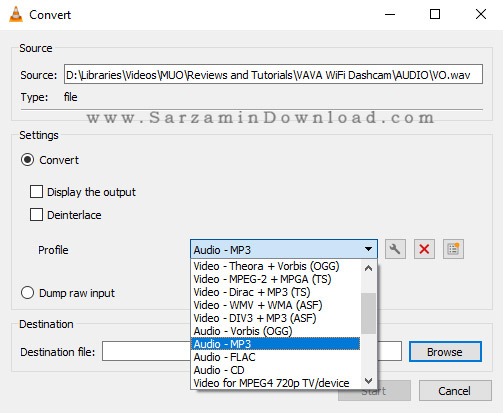
استفاده از نرم افزار Audacity
یکی دیگر از نرم افزارهای رایگان در زمینه تبدیل فرمت های صوتی به یکدیگر، برنامه Audacity می باشد. با استفاده از این برنامه می توانید فرمت فایل های صوتی خود را به یکدیگر تبدیل کرده و در صورت نیاز انواع ویرایش و تغییرات مورد نظر را در فایل اعمال نمایید. به منظور دانلود این نرم افزار می توانید از طریق این لینک اقدام نمایید.
به منظور تبدیل فرمت WAV به MP3 از طریق این نرم افزار، ابتدا از طریق منوی بالای برنامه File را انتخاب کرده و با استفاده از گزینه Open، فایل صوتی خود را باز نمایید.
در ادامه دوباره به بخش File رفته و این بار بر روی گزینه Export کلیک کنید. در منوی باز شده عبارت Export as MP3 را انتخاب نمایید.
یک اسم جدید برای فایل صوتی خود انتخاب کرده و محل ذخیره سازی فایل را مشخص نمایید. در نهایت با کلیک بر روی گزینه Save، فایل مورد نظر به فرمت MP3 تبدیل خواهد شد.
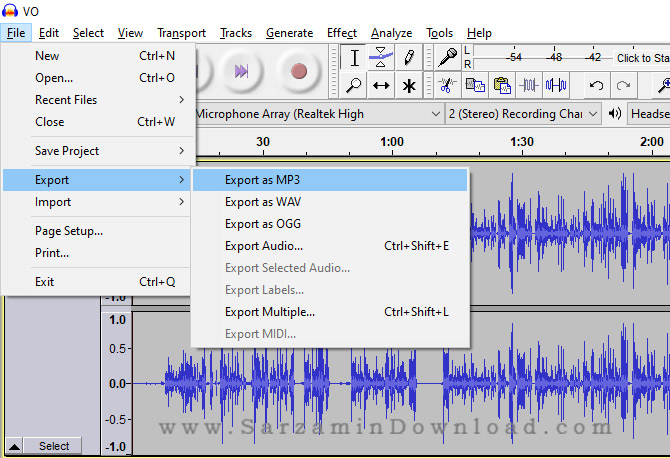
در صورتی که می خواهید بدون نصب نرم افزارهای جانبی و به صورت آنلاین عملیات تبدیل فرمت از WAV به MP3 را انجام دهید، پیشنهاد ما استفاده از وب سایت Zamzar می باشد.
Zamzar یک ابزار آنلاین به منظور تبدیل فرمت های رایج صوتی و تصویری به یک دیگر می باشد که قابلیت تبدیل از فرمت WAV به MP3 نیز در درون این سرویس قرار داده شده است.
به منظور انجام عملیات تبدیل فرمت از طریق Zamzar، ابتدا از طریق این لینک وارد وب سایت شوید. در ادامه با کلیک بر روی گزینه Add files، فایل مورد نظر خود جهت تبدیل را آپلود نمایید. در بخش Convert to می توانید فرمت مورد نظر را برای تبدیل انتخاب کنید. در نهایت با کلیک بر روی گزینه Convert Now، فایل شما به فرمت درخواستی تبدیل خواهد شد.
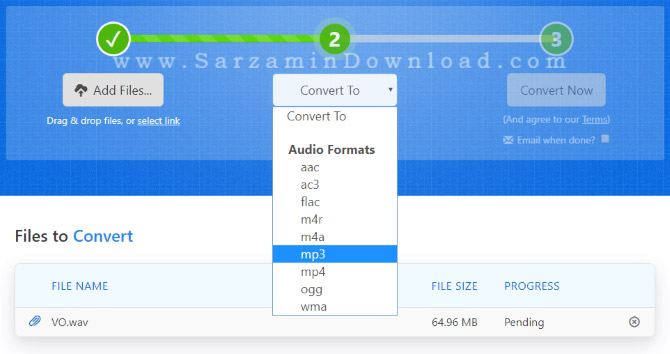
در این مقاله به بررسی روش های تبدیل فرمت WAV به MP3 پرداختیم. اگرچه فرمت MP3 دارای محبوبیت بیشتری در میان کاربران می باشد، با این وجود به دلیل ماهیت Uncompressed فایل WAV، این فرمت از کیفیت بیشتری نسبت به MP3 برخوردار می باشد. در صورت نیاز به راهنمایی بیشتر در خصوص این مقاله می توانید سوالات و نظرات خود را از طریق فرم زیر با ما در میان بگذارید.
این مطلب مربوط به موضوع MP3 میباشد.
معرفی وب سایت های تبدیل ویدیو به موزیک در یوتیوب

همانطور که اطلاع دارید، سرویس Youtube یک شبکه اشتراک گذاری و مشاهده فایل های تصویری می باشد. در این شبکه می توانید به آرشیوی عظیم از ویدیوهای آموزشی در زمینه های مختلف دسترسی پیدا کنید.
افرادی که در این شبکه اقدام به آپلود ویدیو می کنند، همگی دارای یک چنل (کانال) می باشند. در واقع کاربران می توانند با عضویت در این سرویس و ساخت یک چنل ویدیوهای خود را برای افراد مختلف در سراسر جهان به نمایش دربیاورند.
گاهی اوقات ممکن است بخواهید به محتوای صوتی یک ویدیو در یوتیوب دسترسی پیدا کنید. ابزارهای مختلفی جهت دانلود ویدیوهای این سرویس طراحی و تولید شده اند که از این بین برخی از آنها قابلیت ذخیره و جداسازی فایل صوتی از محتوای تصویری را نیز دارا می باشند.
در این مقاله می خواهیم به بررسی برخی از سایت های استخراج فایل صوتی از ویدیو در سرویس یوتیوب بپردازیم. با سرزمین دانلود همراه باشید.
یکی از وب سایت های بسیار محبوب در زمینه دانلود ویدیو و استخراج موزیک از فایل تصویری در سرویس یوتیبو، وب سایت YtMp3 می باشد. در این وب سایت می توانید در مدت زمان کمتر از یک دقیقه، فایل صوتی مورد نظر خود را از سرویس یوتیوب استخراج نمایید.
روش انجام کار با این سایت نیز بسیار ساده می باشد. پس از ورود به YtMp3، لینک ویدیو مورد نظر خود را در بخش جستجو وارد کرده و گزینه Convert را انتخاب نمایید. در ادامه صفحه ای به منظور انتخاب فرمت به نمایش درخواهد آمد. در این بخش می توانید از بین فرمت های MP4 و MP3 یک مورد را انتخاب نمایید.
در نظر داشته باشید که این وب سایت تنها قابلیت تبدیل و استخراج فایل صوتی از ویدیوهایی با زمان کمتر از 1 ساعت را دارا می باشد. پس از انتخاب گزینه Convert می توانید ویدیو مورد نظر خود را به صورت مستقیم بر روی سیستم کامپیوتری خود و یا فضاهای ابری مانند Dropbox ذخیره نمایید.
برای ورود به این وبسایت می توانید از این لینک استفاده کنید.
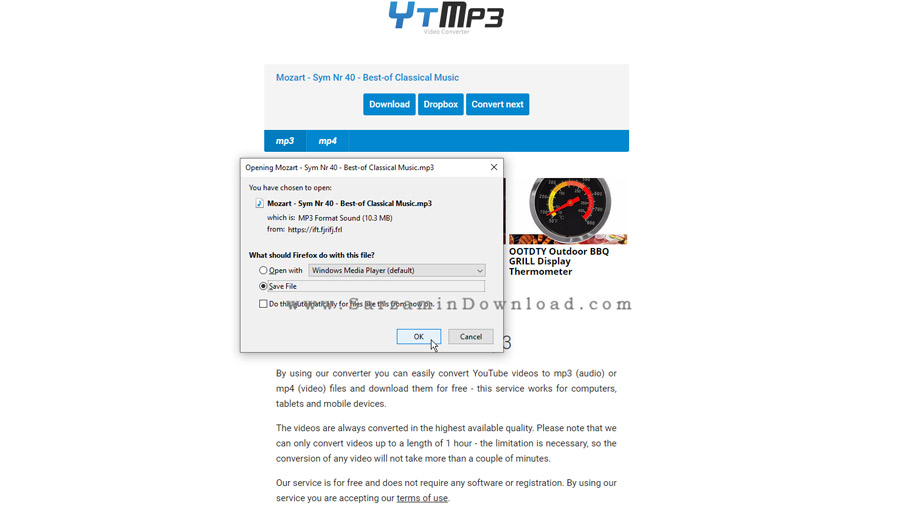
یکی دیگر از ابزار کاربردی در زمینه دانلود ویدیو و فایل صوتی از یوتیوب، وب سایت GenYouTube می باشد. همانند سرویس قبلی، در این وب سایت نیز می توانید ویدیوهای مورد نظر خود را در قالب فرمت های مختلف صوتی و تصویری مانند MP4 و MP3 دانلود نمایید.
از ویژگی های این وب سایت می توان به وجود قابلیت دانلود سریع اشاره نمود. در واقع با اضافه کردن عبارت gen به ابتدای لینک ویدیو یوتیوب می توانید به صورت مستقیم ویدیو مورد نظر را دانلود نمایید.
علاوه بر قابلیت دانلود سریع، در صورتی که از مرورگرهای Firefox و گوگل کروم استفاده می کنیدف می توانید با نصب افزونه GenYouTube ویدیوهای خود را بدون مراجعه به وب سایت و از طریق مرورگر خود دانلود و ذخیره نمایید.
برای ورود به این وبسایت می توانید از این لینک استفاده کنید.
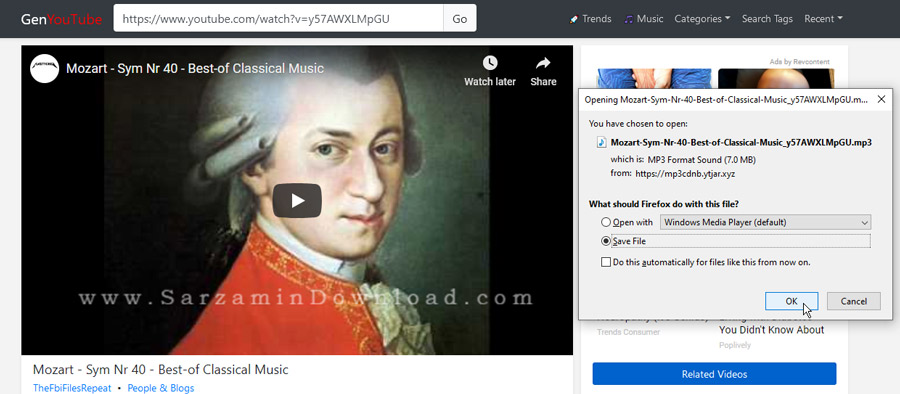
4K Video Downloader نیز یکی دیگر از سرویس های دانلود و تبدیل فرمت ویدیوهای موجود در یوتیوب می باشد. این سرویس بر خلاف سایر رقبای خود تحت یک نرم افزار ویندوزی منتشر شده است و برای استفاده ازآن باید نرم افزار موجود را بر روی سیستم کامپیوتری خود نصب نمایید.
4K Video Downloader به صورت رایگان برای تمام عموم منتشر شده است. در صورت تمایل می توانید با پرداخت 15 دلار، از نسخه بدون تبلیغات آن استفاده نمایید. در این نرم افزار قابلیت هایی همچون دانلود فایل های صوتی از ویدیوهای یوتیبوب با فرمت های MP3، M4A و OGG قرار داده شده است. همچنین در صورت نیاز می توانید ویدیوهای مورد نظر خود را در قالب فرمت های تصویری همچون MP4 ذخیره نمایید.
یکی از ویژگی های بسیار کاربردی این نرم افزار، پشتیبانی از فایل های 4K می باشد. در واقع امکان دانلود و استخراج صدا از ویدیوهای 4K نیز در درون برنامه قرار داده شده است که می توانید ویدیو مورد نظر خود را با کیفیت بسیار بالایی دریافت نمایید.
برای ورود به این وبسایت می توانید از این لینک استفاده کنید.

یکی دیگر از نرم افزارهای رایگان در زمینه استخراج فایل های صوتی از ویدیوهای یوتیوب، برنامه YouTube to MP3 Converter می باشد. با استفاده از این برنامه می توانید تمامی موسیقی های فایل های یوتیوب را با بالاترین کیفیت به فرمت mp3 تبدیل کرده و آنها را به صورت مستقیم در سیستم کامپیوتری خود ذخیره نمایید.
در بخش General این برنامه می توانید کیفیت و فرمت فایل صوتی را به صورت دلخواه تنظیم نمایید. قابلیت تهیه خروجی در فرمت های OGG، MP3 و M4A در کیفیت های نختلف امکان پذیر می باشد.
برای ورود به این وبسایت می توانید از این لینک استفاده کنید.

در این مقاله به بررسی روش های دانلود و استخراج فایل های صوتی از ویدیوهای یوتیوب پرداختیم. در نظر داشته باشید که در برخی از مواقع، دانلود و ذخیره فایل های یوتیوب غیرقانونی بوده و تنها در صورت کسب اجازه از صاحب آثار امکان پذیر می باشد. برای ارسال نظرات و سوالات خود می توانید از طریق لینک زیر با ما در تماس باشید.
این مطلب مربوط به موضوع MP3 میباشد.
تازه ترین مقالات
- نحوه افزایش حجم فضای آیکلود
- راهنمای خرید بلیط هواپیما تهران مشهد از قاصدک 24
- چگونه می توانیم از بروز عفونت چشم پیشگیری کنیم؟
- استفاده از ChatGPT به زبان فارسی ممکن شد
- 10 اپلیکیشن زبان انگلیسی برای تقویت لیسنینگ
- محبوب ترین بازی ها برای گوشی های اندروید سامسونگ و شیائومی کدام است؟
- اصلاح سریع و دقیق موی سر و ریش با ماشین اصلاح و ریش تراش Bomidi L1
- قیمت سوئیت اسکای هتل اسپیناس پالاس
- آیا موقعیت مکانی سرور اختصاصی مهم است؟ انتخاب آگاهانه سرو اختصاصی ایران و خارج
- چرا مجبور به خرید مجدد باتری لپ تاپ می شویم؟
 دانلود منیجر
دانلود منیجر  مرورگر اینترنت
مرورگر اینترنت ویندوز
ویندوز فشرده سازی
فشرده سازی پخش آهنگ
پخش آهنگ پخش فیلم
پخش فیلم آنتی ویروس
آنتی ویروس آفیس
آفیس ابزار CD و DVD
ابزار CD و DVD تلگرام ویندوز
تلگرام ویندوز فلش پلیر
فلش پلیر جاوا
جاوا دات نت فریم ورک
دات نت فریم ورک تقویم
تقویم نرم افزار اندروید
نرم افزار اندروید نرم افزار آیفون، iOS
نرم افزار آیفون، iOS